怎么删除word所有批注 WORD中如何删除全部批注
更新时间:2024-03-02 10:02:01作者:yang
在使用Microsoft Word进行文件编辑时,批注功能常常被用来进行文档的修改和评论,在完成文档的最终版本后,我们可能需要删除所有的批注,以便使文档更加整洁和专业。如何删除Word中的所有批注呢?下面将介绍几种简单有效的方法来实现这一操作。无论您是在Windows还是Mac操作系统下使用Word,都可以轻松地找到并删除所有的批注。接下来我们将逐步讲解这些方法,帮助您更好地掌握如何删除Word中的全部批注。
具体步骤:
1.打开word文档
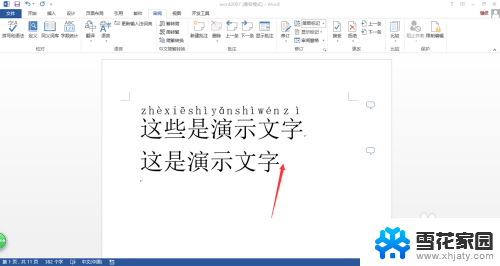
2.点击“审阅”功能,如下图所示
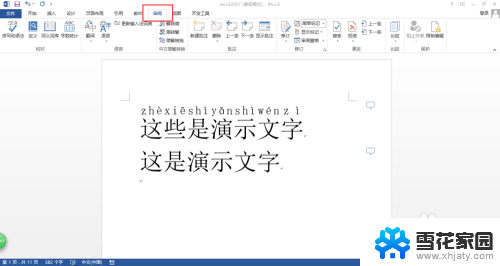
3.点击“显示批注”功能
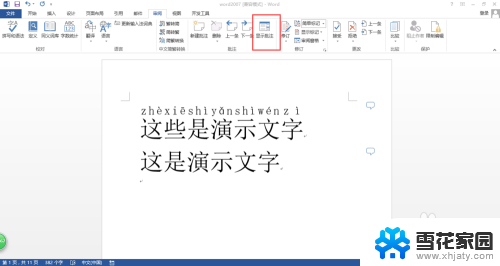
4.可以看到此时批注都显示出来了
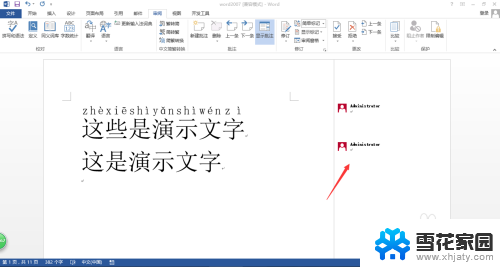
5.找到批注功能卡中的“删除”功能
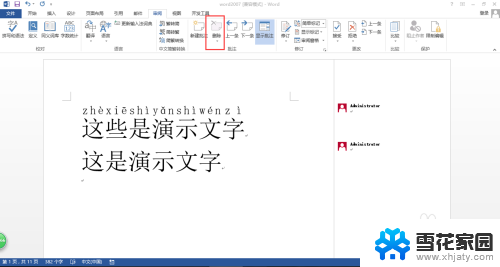
6.点击“删除文档中的所有批注”功能,就可以实现批注删除了
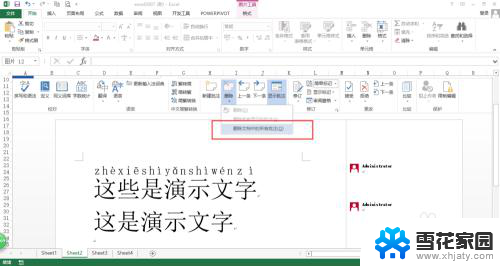
7.删除完毕后,如下图所示
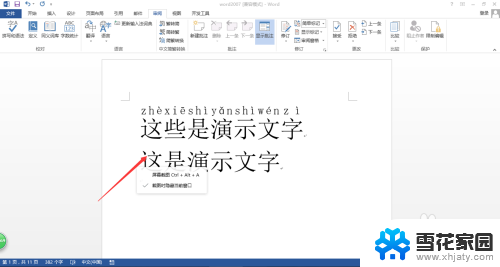
以上就是关于如何删除Word中的所有批注内容的方法,如果您遇到相同的情况,您可以按照上述方法解决问题。
怎么删除word所有批注 WORD中如何删除全部批注相关教程
-
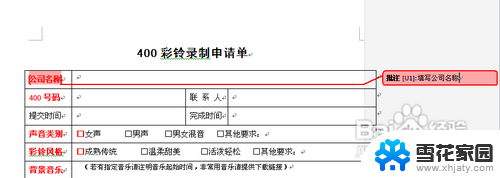 word里批注怎么删除 word批注删除方法
word里批注怎么删除 word批注删除方法2024-08-29
-
 word文档如何去除批注 word批注删除方法
word文档如何去除批注 word批注删除方法2024-02-15
-
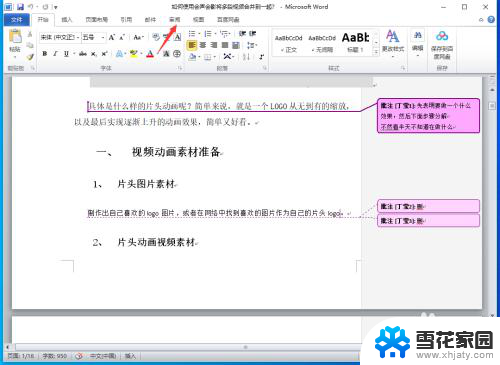 批注可以删除吗 Word批注删除技巧
批注可以删除吗 Word批注删除技巧2023-11-21
-
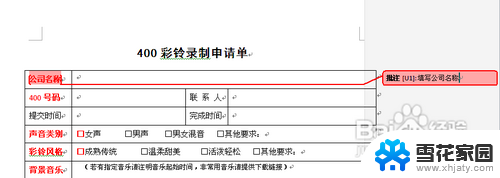 怎么删除批注word word批注删除步骤
怎么删除批注word word批注删除步骤2024-02-01
- 怎么删除所有脚注 如何在Word文档中快速删除脚注(尾注)标记
- wps删除批注 wps删除批注方法
- word 显示批注 Word文档如何查看所有批注
- word批量删除内容 word批量删除指定内容怎么操作
- word里批注的名字怎么改 word批注怎么修改名字
- word删除所有空格 Word文档如何一键删除所有空格
- 电脑微信设置文件保存位置 微信电脑版文件保存位置设置方法
- 增值税开票软件怎么改开票人 增值税开票系统开票人修改方法
- 网格对齐选项怎么取消 网格对齐选项在哪里取消
- 电脑桌面声音的图标没了 怎么办 电脑音量调节器不见了怎么办
- 键盘中win是那个键 电脑键盘win键在哪个位置
- 电脑如何连接隐藏的wifi网络 电脑如何连接隐藏的无线WiFi信号
电脑教程推荐